任务 2:启动 EC2 实例 - 可选
注意
启动实例不是本教程的重点。如果您已拥有 Amazon EC2 实例并希望在本教程中使用它,则可跳过此任务。
任务目标
此任务的目标是启动 EC2 实例,以便您可以完成“任务 3”,在该任务中,您将配置 EC2 实例与 Amazon RDS 数据库之间的连接。如果您拥有可以使用 EC2 实例,则可跳过此任务。
重要
如果您使用现有的 EC2 实例,请确保它与您的 RDS 数据库位于同一 VPC 中,以便您可以使用自动连接功能。
启动 EC2 实例的步骤
使用以下步骤启动本教程的 EC2 实例。
要查看这些步骤的动画,请参阅 观看动画:启动 EC2 实例。
EC2 实例配置
此任务中的步骤将按以下方式配置 EC2 实例:
-
实例名称:
tutorial-instance-1 -
AMI:Amazon Linux 2
-
实例类型:
t2.micro -
自动分配公有 IP:已启用
-
具有以下三条规则的安全组:
-
允许来自您的 IP 地址的 SSH
-
允许来自任何地方的 HTTPS 流量
-
允许来自任何地方的 HTTP 流量
-
重要
在生产环境中,您应该配置实例,以满足您的特定需求。
启动 EC2 实例
通过以下网址打开 Amazon EC2 控制台:https://console.aws.amazon.com/ec2/
。 -
从“Region selector”(区域选择器)(位于右上角)中选择一个 Amazon Web Services 区域。实例与 RDS 数据库必须位于同一区域中,才能使用 EC2 控制台中的自动连接功能。
-
在 EC2 Dashboard(EC2 控制面板)上,选择 Launch instance(启动实例)。
-
在 Name and tags(名称与标签)下,对于 Name(名称),输入名称以标识您的实例。对于本教程,请将该实例命名为
tutorial-instance-1。虽然实例名称不是必填项,但是当您在 EC2 控制台中选择实例时,该名称将帮助您轻松识别它。 -
在 Application and OS Images(应用程序和操作系统映像)下,选择满足您的 Web 服务器需求的 AMI。本教程使用 Amazon Linux 2。
-
在 Instance type(实例类型)下,对于 Instance type(实例类型),选择满足您的 Web 服务器需求的实例类型。本教程使用的是
t2.micro。注意
您可以在 Free tier
(免费套餐)下使用 Amazon EC2,前提是您的 Amazon 账户创建不到 12 个月,并且您选择了 t2.micro实例类型(或在t2.micro不可用的区域中选择t3.micro)。 -
在 Key pair (login)(密钥对(登录))下,对于 Key pair name(密钥对名称),选择您的密钥对。
-
在 Network settings(网络设置)下,执行以下操作:
-
对于 Network(网络)和 Subnet(子网),如果您尚未更改默认 VPC 或子网,则可以保留默认设置。
如果您对默认 VPC 或子网进行了更改,请检查以下各项:
-
实例必须与 RDS 数据库位于同一 VPC 中,才能使用自动连接功能。默认情况下,您只有一个 VPC。
-
您要将实例启动到其中的 VPC 必须连接互联网网关,以便您能从互联网访问您的 Web 服务器。您的默认 VPC 将自动设置互联网网关。
-
为了确保您的实例收到公有 IP 地址,对于 Auto-assign public IP(自动分配公有 IP),请检查并确保选择 Enable(启用)。如果选择 Disable (禁用),请选择 Edit(编辑)(位于 Network Settings(网络设置)右侧),然后对于 Auto-assign public IP(自动分配公有 IP),选择 Enable(启用)。
-
-
要使用 SSH 连接到您的实例,您需要一条安全组规则,授权来自您计算机的公有 IPv4 地址的 SSH (Linux) 或 RDP (Windows) 流量。默认情况下,当您启动实例时,将使用允许来自任何地方的入站 SSH 流量的规则创建新的安全组。
要确保只有您的 IP 地址才能连接到您的实例,请在 Firewall (security groups)(防火墙(安全组))下,从 Allow SSH traffic from(允许入站 SSH 流量)复选框旁边的下拉列表中,选择 My IP(我的 IP)。
-
要允许流量从互联网流向您的实例,请选中以下复选框:
-
Allow HTTPs traffic from the internet(允许来自互联网的 HTTPs 流量)
-
Allow HTTP traffic from the internet(允许来自互联网的 HTTP 流量)
-
-
-
在 Summary(摘要)面板中查看实例配置,然后选择 Launch instance(启动实例)。
-
保持确认页面处于打开状态。对于下一个任务,当您将实例自动连接到数据库时,您将需要该页面。
如果实例无法启动或状态立即转至
terminated而非running,请参阅 排查实例启动问题。
有关启动实例的更多信息,请参阅 使用新启动实例向导启动实例。
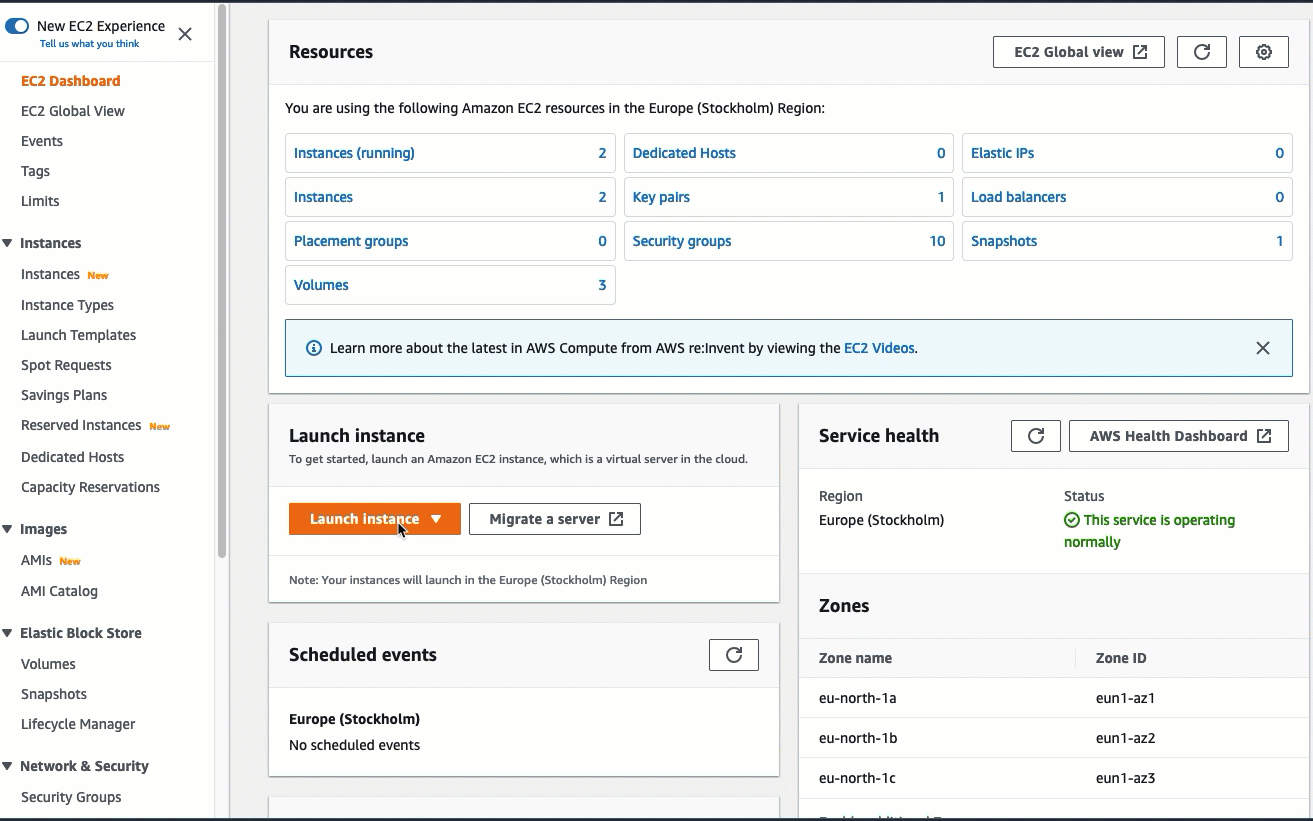
您现在已准备好任务 3:将 EC2 实例自动连接到 RDS 数据库。